Den Kompass können Sie als Hilfe während des Layouts von Druckleitungsnetzen verwenden, um die nächste Druckleitungsnetz-Komponente einzufügen. Der Kompass wird als ein Kreis mit Markern angezeigt, nachdem Sie das erste Haltungssegment gezeichnet haben. Die Skalenstriche geben die Winkel an, die mit den verfügbaren Krümmern oder zulässigen Abschrägungswinkeln erstellt werden können.
Wenn der Befehl Haltungen und Krümmer aktiv ist, zeigt der Kompass die Krümmerwinkel in der aktuellen Komponentenliste an, die der Größe und dem Material der ausgewählten Haltung entsprechen.
In der folgenden Abbildung gibt der Kompass an, dass Krümmer mit Winkeln von 11.25, 22.50 und 90 Grad verfügbar sind. Das bedeutet, dass für die ausgewählte Größe und das ausgewählte Material der Haltung ebenfalls Krümmer mit 11.25, 22.50 und 90 Grad für das gleiche Material und den gleichen Nenndurchmesser in der aktuellen Komponentenliste definiert sind.
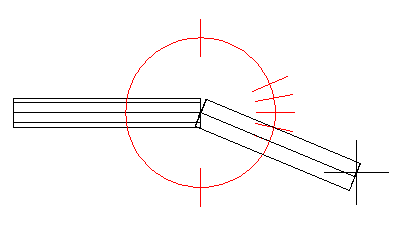
Der Kompass beschränkt Ihre Auswahl auf diese verfügbaren Winkel. Es wird der Winkel gefangen, der am nächsten zum Cursor liegt, wenn Sie durch Klicken den nächsten Punkt im Druckleitungsnetz erstellen. Beispielsweise wird ein Krümmer mit 22.50 Grad in die Zeichnung eingefügt, wenn Sie an der aktuellen Position klicken.
Wenn der Befehl Nur Haltungen aktiv ist, zeigt der Kompass die zulässigen Abschrägungswinkel für die Größe und das Material der ausgewählten Haltung an.
Die zulässige Abschrägung für die Haltung in der folgenden Abbildung beträgt 2 Grad.
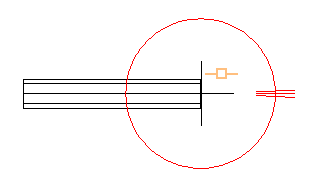
Wenn Sie während des Entwurfs eine andere Größe und ein anderes Material für die Haltung auswählen, zeigen die Marker des Kompasses die Krümmerwinkel oder die zulässigen Abschrägungswinkel für die Größe und das Material der derzeitigen Haltung an.
Sie können die Kompasseinstellungen in der Multifunktionsleiste-Gruppe Kompass anpassen (z. B. Kompass aktivieren oder deaktivieren), indem Sie die Multifunktionsleiste Druckleitungsnetz-Entwurf (Lageplan/Grundriss) verwenden.
So verwenden Sie den Kompass
- Wenn ein Entwurf aktiv ist (beispielsweise bei Auswahl eines Griffs für Layout fortsetzen), zeigt der Kompass die Krümmerwinkel oder die zulässigen Abschrägungswinkel für die Größe und das Material der derzeitigen Haltung an. Verschieben Sie den Cursor, um einen der verfügbaren Winkel zu fangen. Klicken Sie anschließend, um das nächste Druckleitungsnetz-Segment in der Zeichnung festzulegen.
Kompassverhalten im Höhenplan
Der Kompass wird im Höhenplan nicht angezeigt. Das Einfügen von Komponenten hängt jedoch von den verfügbaren Winkeln ab, wenn Sie die Option Haltungen und Krümmer im Höhenplan auswählen. Eine Führung zeigt den gefangenen Winkel an. Weitere Informationen finden Sie unter So fügen Sie Druckleitungsnetz-Komponenten im Höhenplan hinzu.Kompassverhalten in der Modellansicht
- 3D-Ebene von Kompass: Gibt das Inkrement an, um das die Arbeitsebene in der Modellansicht gedreht wird. Wenn Sie in der Modellansicht ein Druckleitungsnetz erstellen oder bearbeiten und der Kompass sichtbar ist, können Sie mithilfe der folgenden Tastaturkürzel die Kompassebene steuern:
- Geben Sie P ein, um die Kompassebene in Inkrementen entsprechend des Werts der Inkrementeinstellung 3D-Ebene von Kompass zu drehen. Die erste der folgenden Abbildungen zeigt die Darstellung des Kompasses, wenn der Griff Layout fortsetzen auf der Druckleitung ausgewählt ist. Die zweite Abbildung zeigt den Kompass nach der ersten Eingabe von P. Die dritte Abbildung zeigt den Kompass nach der zweiten Eingabe von P.
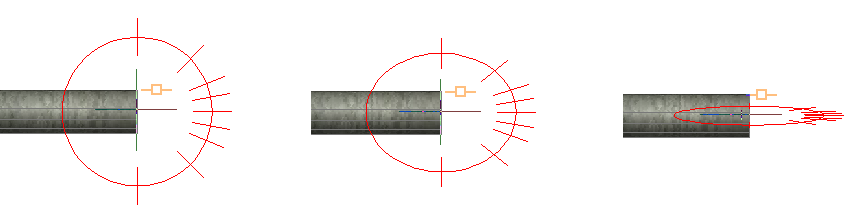
- Geben Sie UMSCHALT+P ein, um den Kompass in umgekehrter Richtung zu drehen.
- Geben Sie R ein, um den Kompass auf die Einstellung der ursprünglichen Ebene wiederherzustellen.
Anmerkung: Wenn Sie Komponenten mithilfe einer gedrehten Kompassebene zum Druckleitungsnetz hinzufügen, ändert sich der ViewCube, um die Ebene anzuzeigen, auf der die nächste Komponente eingefügt werden soll. Die Darstellung der Kompassebene kann sich beim Hinzufügen der Komponenten ebenfalls ändern, da die Ebene in Bezug auf die nächste zu zeichnende Komponente angepasst wird. - Geben Sie P ein, um die Kompassebene in Inkrementen entsprechend des Werts der Inkrementeinstellung 3D-Ebene von Kompass zu drehen. Die erste der folgenden Abbildungen zeigt die Darstellung des Kompasses, wenn der Griff Layout fortsetzen auf der Druckleitung ausgewählt ist. Die zweite Abbildung zeigt den Kompass nach der ersten Eingabe von P. Die dritte Abbildung zeigt den Kompass nach der zweiten Eingabe von P.
- 3D-Fang von Kompass: Gibt das Inkrement an, um das Anschlussstücke und Ausbauteile in der Modellansicht mithilfe des Kompasses gedreht werden können. Diese Inkrementeinstellung wird auf den Kompass angewendet, wenn sie mit dem Drehungsgriff auf Anschlussstücken und Ausbauteilen in der Modellansicht aufgerufen wird. Wenn Sie die Modellansicht verwenden, können Sie durch Klicken auf den Drehungsgriff den Griff und den Kompass aktivieren. Die Einstellung 3D-Fang von Kompass steuert den Abstand zwischen den Kompassmarkern, wenn der Drehungsgriff ausgewählt ist.
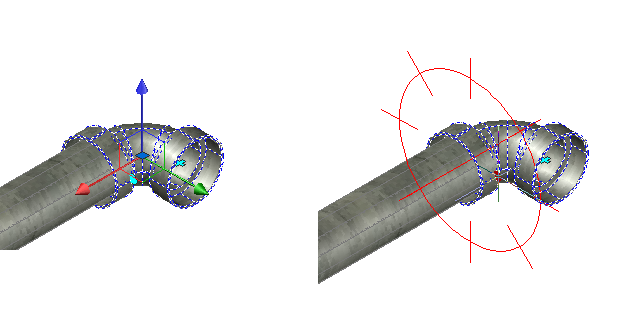 Anmerkung: Die Tastaturkürzel der 3D-Ebene von Kompass funktionieren nicht mit dem Drehungsgriff-Kompass.
Anmerkung: Die Tastaturkürzel der 3D-Ebene von Kompass funktionieren nicht mit dem Drehungsgriff-Kompass.